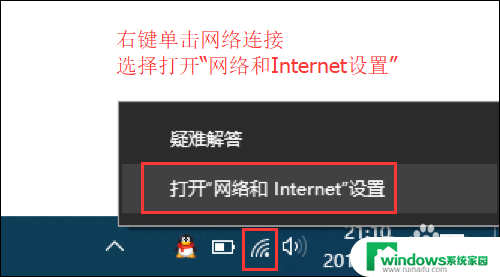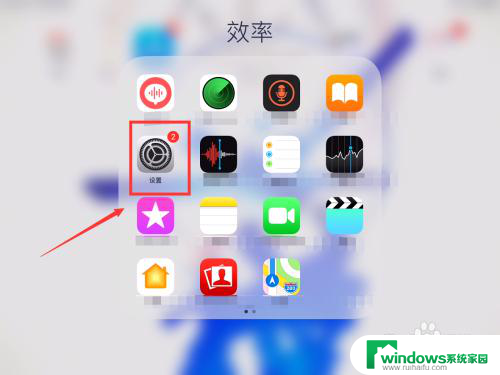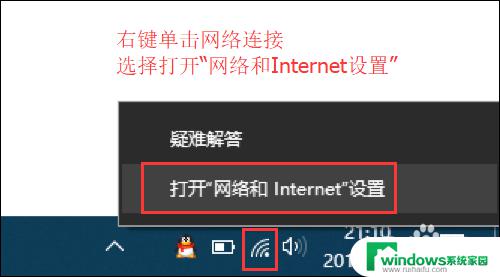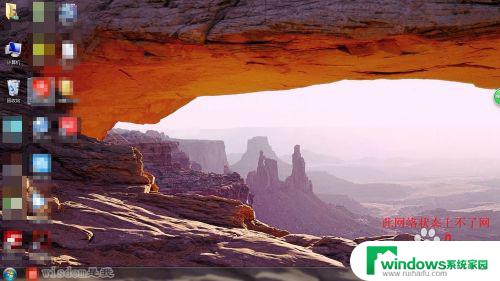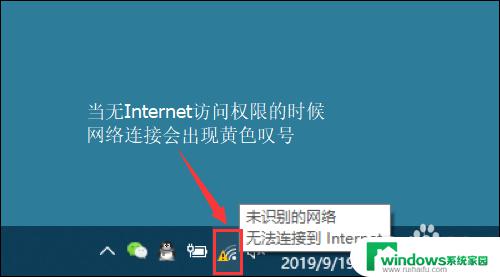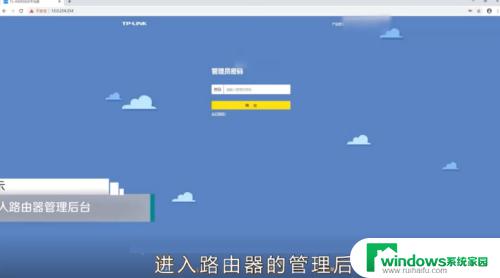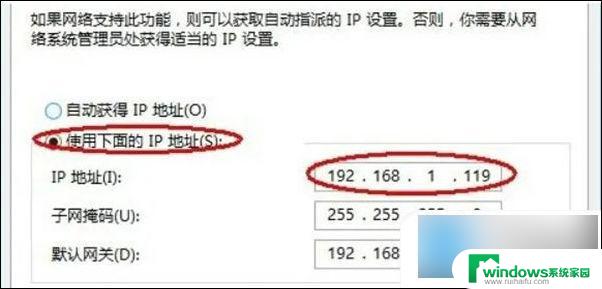电脑和路由器连接正常却不能上网 电脑连上WiFi却无法访问网页怎么办
当电脑和路由器连接正常却无法上网时,可能是由于网络设置问题导致的,一种常见情况是,电脑能够成功连接WiFi,但无法访问网页。这时我们可以通过一些简单的方法来解决这个问题。可以尝试重新启动路由器和电脑,看看是否能够恢复网络连接。如果问题仍然存在,可以检查一下电脑的网络设置,确保IP地址、子网掩码和网关等信息正确配置。也可以尝试更换网络线缆或重新设置路由器的网络设置。希望这些方法能帮助您解决无法上网的问题。
方法如下:
1.当电脑已连接上WiFi,当是上不去网。一般右下角无线网络连接会出现黄色叹号、红叉和灰色,这种请看虽然已经连上WiFi,但是是上不去网的,因为网络连接和路由器的配置可能存在问题。那么我们需要将无线网络连接手动的重置一下,使它重新获取IP地址和DNS地址。
首先右键单击桌面右下角的无线WIFI图标,单击“打开网络和Internet设置”
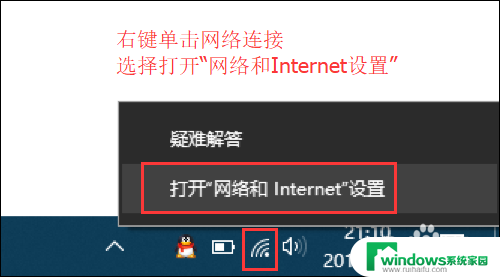
2.
然后找到并点击”WLAN“选项,在右边找到“更改适配器选项”并点击。
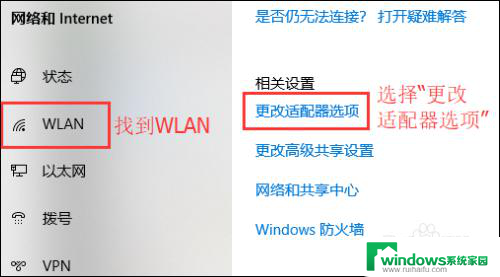
3.在打开的网络连接界面中,找到无线连接“WLAN”。右键单击选择“禁用”,然后会看到WLAN会变成灰色,说明已被成功禁用。
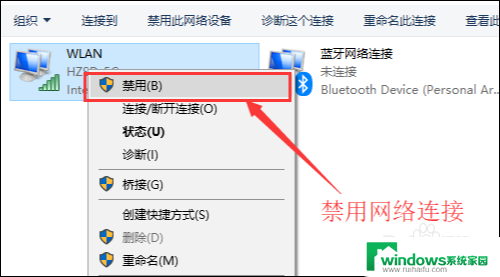
4.然后就可以来重新启用网络连接,让它重新获取IP地址。右键单击,选择“启用”。这样一来,无线网络就会重启,我们可以等个几秒钟,让他重新获取地址,然后查看一下网络连接是否显示正常,没有叹号或者红叉。
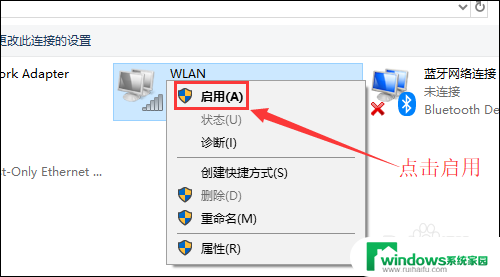
5.小妙招:可通过命令提示符的命令来刷新一下网络连接:
用win+R快捷键打开运行窗口,输入“cmd”,然后回车。
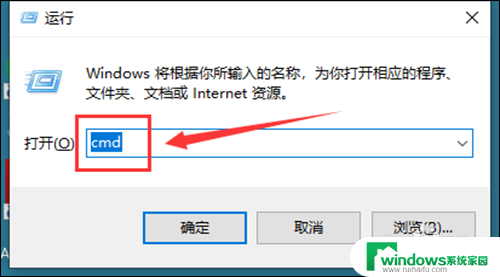
6.在命令提示符窗口输入:IPconfig /release 回车 释放所有IP地址。
等待处理完成后,再输入:IPconfig /renew 回车 重新获取IP地址。
最后输入:IPconfig /flushdns 回车 刷新DNS地址。
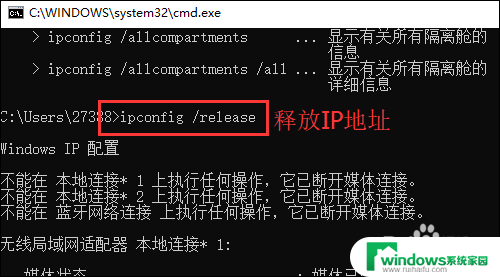
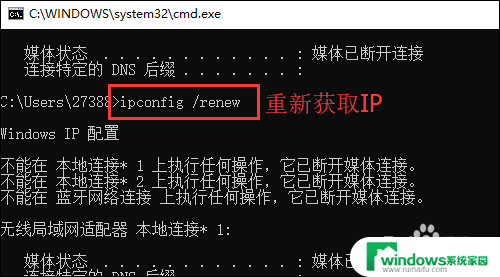
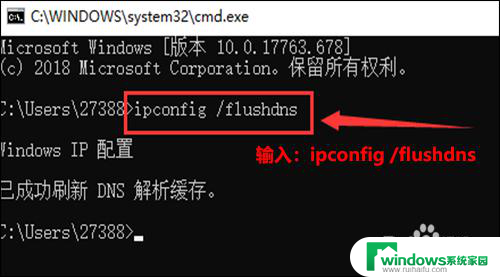
以上是电脑和路由器连接正常但无法上网的全部内容,如果你也遇到了相同的情况,请参照以上方法来处理,希望对大家有所帮助。